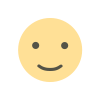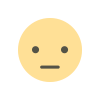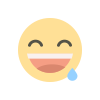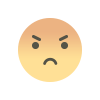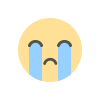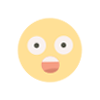ஐபோன் மற்றும் ஐபாட்டில் ஜிமெயில் பயன்பாட்டின் டார்க் பயன்முறை!
பல மாத தாமதம் மற்றும் சீரற்ற செயல்பாட்டிற்குப் பிறகு, ஜிமெயிலுக்கான இருண்ட பயன்முறையின் வெளியீடு இறுதியாக ஐபோன் மற்றும் ஐபாட்டிற்கு வந்துள்ளது.
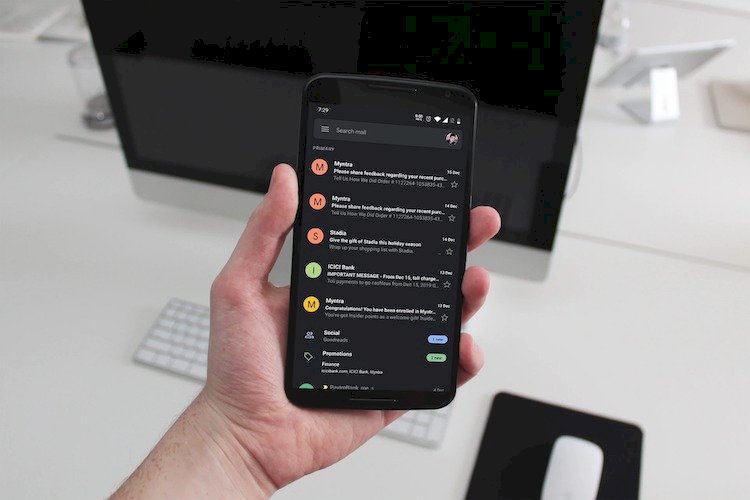
பல மாத தாமதம் மற்றும் சீரற்ற செயல்பாட்டிற்குப் பிறகு, ஜிமெயிலுக்கான இருண்ட பயன்முறையின் வெளியீடு இறுதியாக ஐபோன் மற்றும் ஐபாட்டிற்கு வந்துள்ளது.
ஆப் ஸ்டோரில் ஜிமெயிலின் பதிப்பு 6.0.200519, பின்வரும் வெளியீட்டுக் குறிப்புகளை உள்ளடக்கியது:
Pro Tip (if you haven't noticed): You can now switch between dark or light theme after upgrading to iOS 13. Or you can use the system theme set by default.
கூகிள் தனது iOS ஜிமெயில் பயன்பாட்டிற்கான இருண்ட பயன்முறையை செப்டம்பர் 2019 இல் அறிவித்தது, ஆனால் சில பயனர்கள் பயன்பாட்டில் இருண்ட பயன்முறையை செயல்படுத்ததிய பின்னர் மறுதொடக்கத்தில் அது மறைந்துவிடும் அத்தோடு மற்றவர்களால் அம்சத்தை அணுக முடியாமல் இருந்தது.
ஐபோன் மற்றும் ஐபாட் ஆகியவற்றில் ஜிமெயிலில் இருண்ட பயன்முறையை இயக்க, உங்கள் சாதனத்தில் பயன்பாட்டைப் புதுப்பிக்கவும், பின்னர் இந்த வழிமுறைகளைப் பின்பற்றவும்.
- ஜிமெயில் பயன்பாட்டைத் திறக்கவும். (Open Gmail App)
- திரையின் மேல் இடது மூலையில் உள்ள மெனு ஐகானை (மூன்று கோடுகள்) தட்டவும். (Menu)
- கீழே உருட்டி அமைப்புகளைத் தட்டவும். (Scroll down and tap Settings)
- தீம் தட்டவும். (விருப்பத்தைக் காணவில்லை எனில், வெளியேறி, பயன்பாட்டை மீண்டும் தொடங்க முயற்சிக்கவும்.)
- வெளிச்சம், இருண்ட தீம் அல்லது கணினி இயல்புநிலையைத் தேர்ந்தெடுக்கவும். சாதன இயல்புநிலை விருப்பம் iOS நேரத்தின் தோற்றத்தை பொறுத்து தானாகவே மாற்றும்.
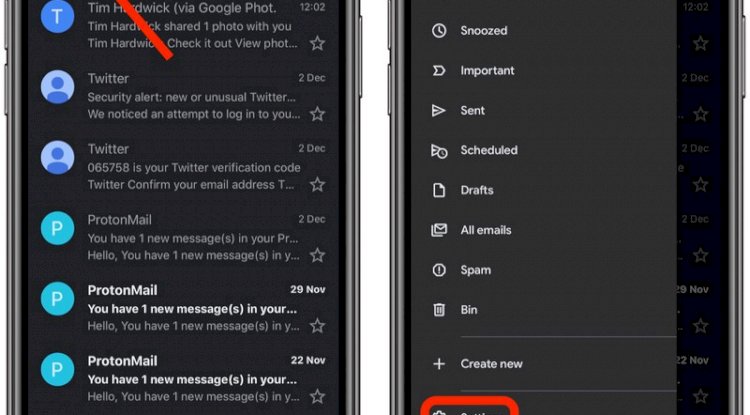
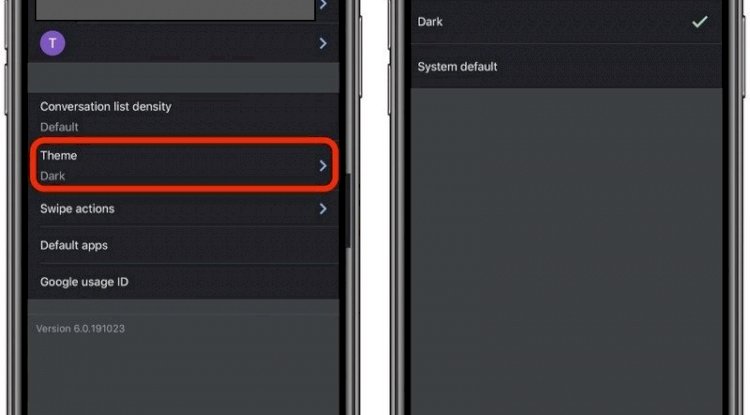
உங்கள் சாதனம் iOS 11 அல்லது iOS 12 ஐ இயக்குகிறது என்றால், அமைப்புகள் திரையில் தீம் துணைமெனுவுக்கு பதிலாக இருண்ட தீம் மாறுவதை நீங்கள் காண்பீர்கள் என்பதை நினைவில் கொள்க.
What's Your Reaction?